บทความนี้จะมาแนะนำวิธีบันทึกหน้าเว็บเพจที่อาจจะเป็นบทความ เรื่องราวน่าสนใจ สินค้า ความคิดเห็นในเว็บบอร์ด ฯลฯ เป็นไฟล์ PDF ด้วยมือถือหรือแท็บเล็ตแอนดรอยด์ ซึ่งไฟล์ PDF ที่ได้ จะสามารถเปิดอ่าน แก้ไข ปริ๊นต์ลงกระดาษ ก็ได้ สะดวกในการใช้งาน เพราะอยู่ในเครื่องของเราเอง
เราอาจจะเจอบทความน่าสนใจในเว็บไซต์ใดๆ ก็สามารถบันทึกเป็น PDF เอาไว้อ่านในเครื่องของเราได้ ไม่ยาก ก่อนอื่นให้ติดตั้งแอป Opera และ Adobe reader ในเครื่องให้เรียบร้อยเสียก่อน
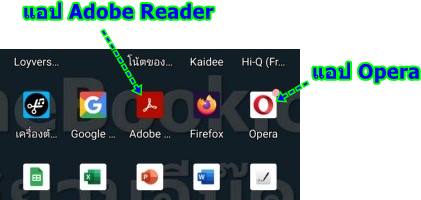
วิธีบันทึกหน้าเว็บไซต์เป็น PDF
1. เราจะเริ่มจากการเปิดแอปท่องเว็บไซต์ Opera
2. แตะ + เปิดหน้าใหม่
3. ไปยังเว็บไซต์ที่ต้องการ เช่น www.siamebook.com แล้วแตะ ->
4. เปิดบทความที่้ต้องการบันทึกเป็น PDF แล้วแตะ ไอคอน 3 จุด
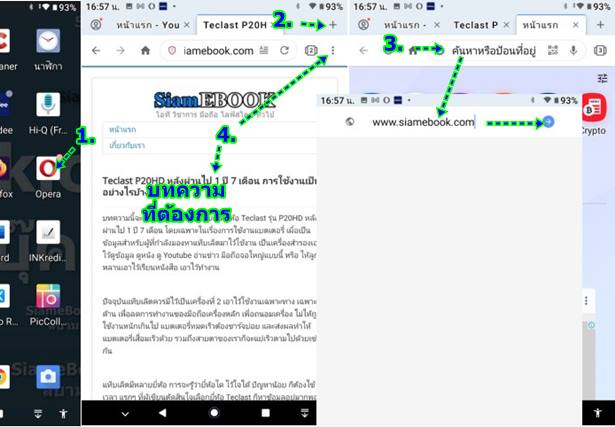
5. แตะคำสั่ง บันทึกเป็น PDF
6. รอสักพัก แล้วเลื่อนดูหน้าทั้งหมด
7. ตั้งค่า หน้า เอาเฉพาะหน้าที่ต้องการ ซึ่งบางหน้าอาจจะมีโฆษณา หากปริ๊นต์ลงกระดาษจะเปลืองหมึกเปล่าๆ
8. เสร็จแล้ว แตะ บันทึก
9. แตะ ดาวน์โหลด เสร็จสิ้นการบันทึกหน้าเว็บเพจเป็น PDF เอาไว้อ่านในเครื่อง
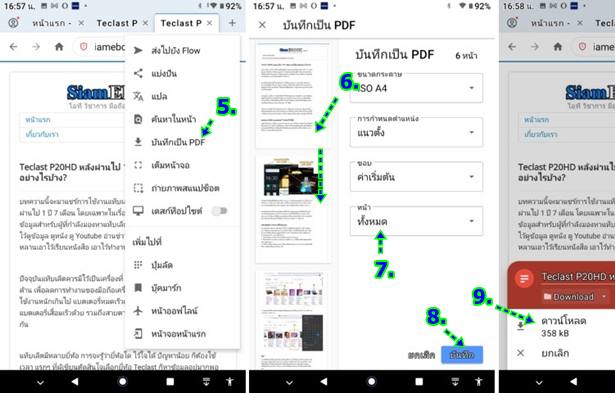
จัดการไฟล์ PDF ที่ได้บันทึกไว้
สำหรับไฟล์ PDF ที่ได้บันทึกไว้ จะสามารถจัดการในลักษณะต่างๆ ได้ เช่น คัดลอก เปิดดู เปิดอ่าน แก้ไข ย้ายไปไว้ในโฟลเดอร์ใดๆ ให้เป็นระเบียบ เป็นต้น
1. แตะเปิดแอป Files by Google
2. แตะ เอกสารและอื่นๆ
3. จะพบกับไฟล์ PDF ที่ได้บันทึกไว้ แตะ เพื่อเปิดอ่าน ได้เลย
4. การจัดการกับไฟล์ ด้วยคำสั่งอื่น แตะ ไอคอน 3 จุด ขวามือ
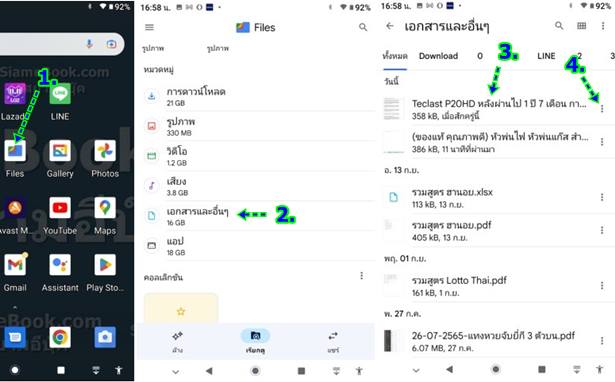
5. ตัวอย่างคำสั่งต่างๆ เช่น
- แชร์ ส่งต่อไฟล์ ให้ผู้อื่น
- เปิดด้วย เปิดอ่านไฟล์นี้
- เปลี่ยนชื่อ
- ย้ายไปยัง ย้ายไปยังโฟลเดอร์ใดๆ เพื่อความเป็นระเบียบ
- ย้ายไปที่ถังขยะ ลบไฟล์นี้
6. ตัวอย่างการเปิดอ่านด้วยแอป Acrobat Reader จะได้เอกสารที่คล้ายกับการอ่านหนังสือ สามารถปริ๊นต์ลงกระดาษได้
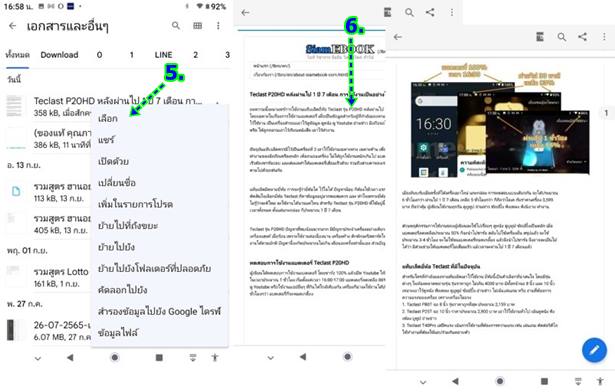
สรุป
การบันทึกเว็บเพจ บทความ เรื่องราวต่างๆ ข้อมูลสินค้า ฯลฯ เป็น PDF เก็บเอาไว้อ่านในเครื่อง จะเป็นเรื่องง่ายในการค้นหา เปิดอ่าน แต่หากอยู่ที่เว็บไซต์ เรามักจะลืมว่าอยู่ที่ไหน ยากในการตามหา


